电脑死机如何重新启动计算机
- 分类:帮助 回答于: 2022年07月26日 09:00:35
当电脑死机时我们应该怎么办?如果你想省下一大笔维修费用的话你可以先尝试自己解决,小编相信凭借以下这篇超详细的教程以及你自己正确的操作定能将死机电脑起死回生。
工具/原料
系统版本:Windows 10 Enterprise (x64)
品牌类型:新蜂鸟 Swift3
方法/步骤:
第一步:将您的计算机启动到安全模式(分为可正常启动和不可正常启动计算机两种情况)
情况一:可以正常启动计算机。
1、您可以尝试按F8 键以安全模式启动。或者,如果您可以启动到登录屏幕,您可以从登录屏幕进入安全模式。然后在键盘上,按住Shift键。
2、按住Shift键的同时,在登录屏幕(您可以称之为登录屏幕)的右下角,单击电源按钮,然后选择重新启动。然后 Windows 将弹出 Windows RE(恢复环境)屏幕。
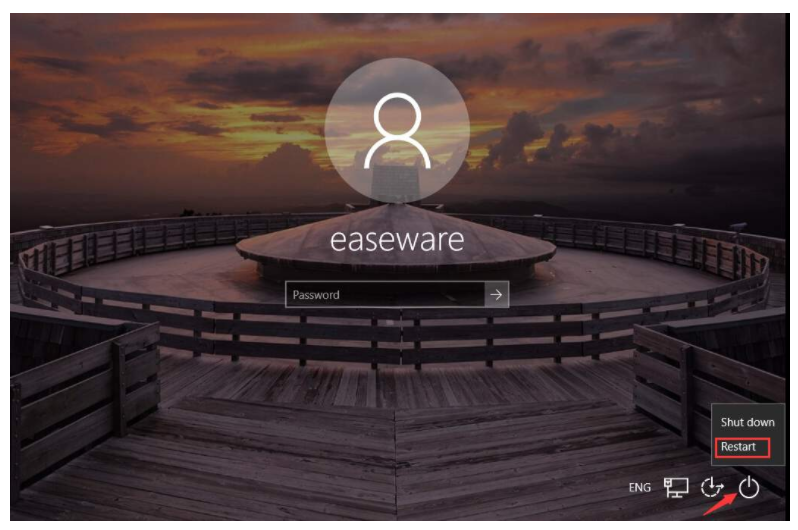
3、 在 Windows RE(恢复环境)屏幕上,单击故障排除。
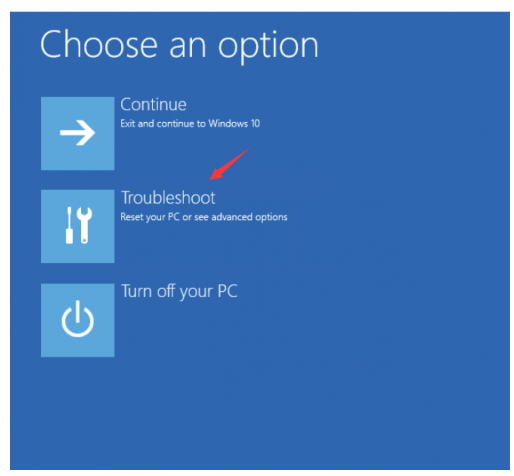
4、在疑难解答屏幕上,单击高级选项。
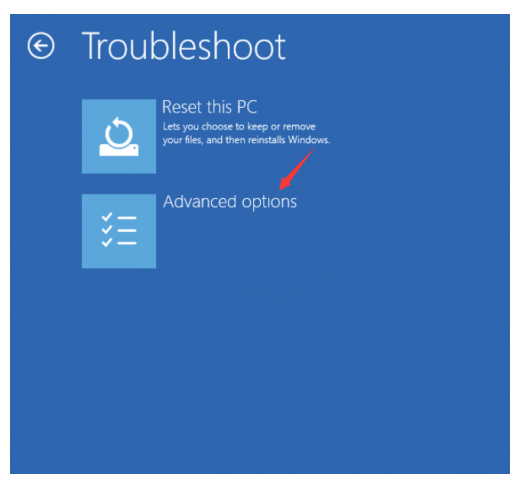
5、单击启动设置。
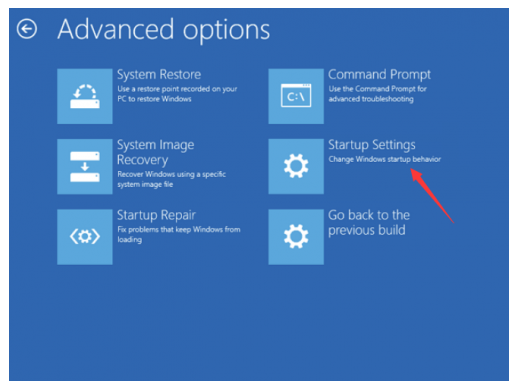
6、点击重启。计算机重新启动并打开另一个屏幕,显示许多不同的启动选项。
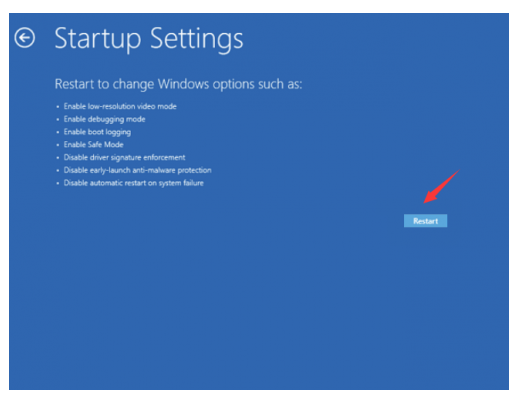
7、在键盘上,按数字键4进入没有网络的安全模式。(如果开机进入安全模式后需要上网查资料,按数字键5进入带网络访问的安全模式。)
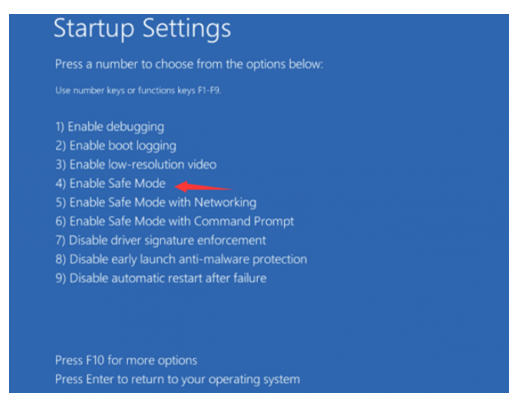
情况二:无法正常启动计算机
1、确保您的 PC 已关闭。
2、按电源 按钮打开电脑,然后按住电源按钮直到电脑自动关闭(约 5 秒)。重复此操作 2 次以上,直到您看到准备自动修复(请参见下面的屏幕截图)。
注意: 此步骤旨在调出准备自动修复屏幕。当 Windows 无法正常启动时,会弹出此屏幕,并且 Windows 会尝试自行修复问题。如果您在启动计算机时第一次看到此屏幕,请跳过此步骤。
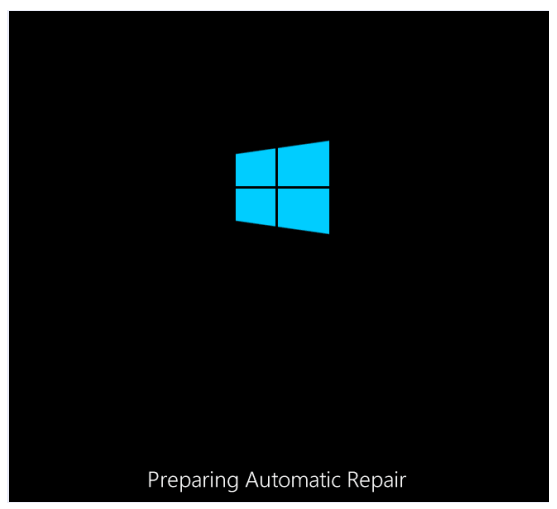
3、然后等待 Windows 诊断您的 PC。
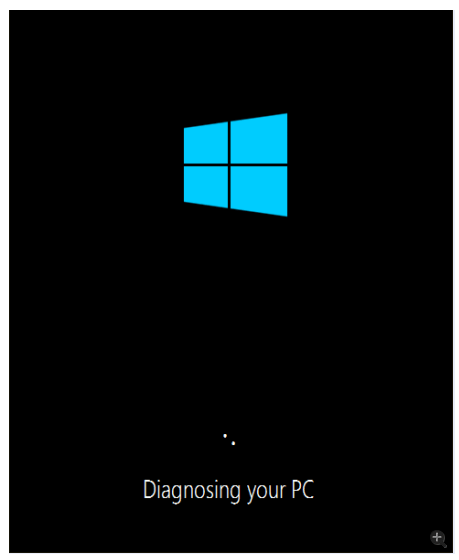
4、点击高级选项,然后系统会弹出Windows RE(恢复环境。)屏幕。
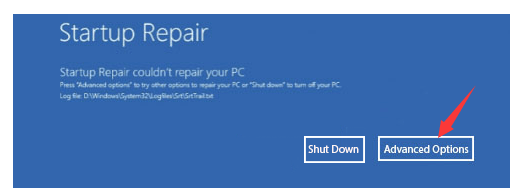
5、在 Windows RE(恢复环境)屏幕上,单击故障排除。
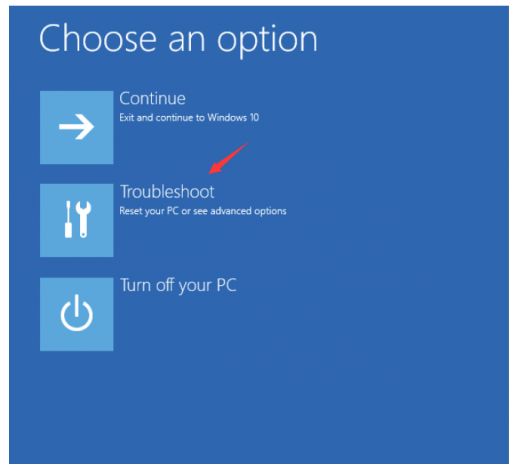
6、在疑难解答屏幕上,单击高级选项。
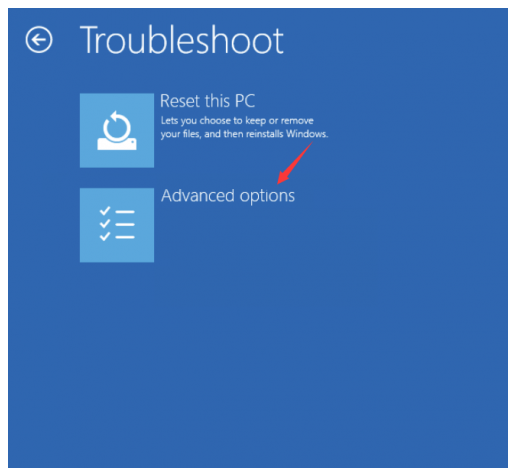
7、点击启动设置。
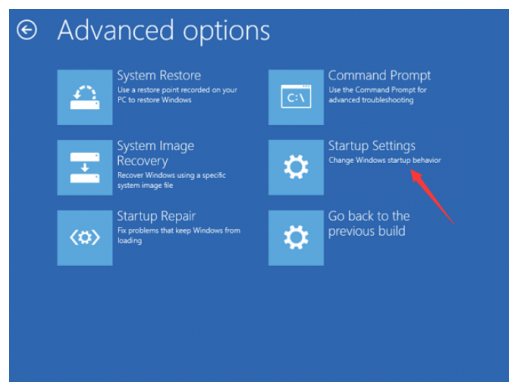
8、点击重启。计算机重新启动并打开另一个屏幕,显示不同启动选项的列表。
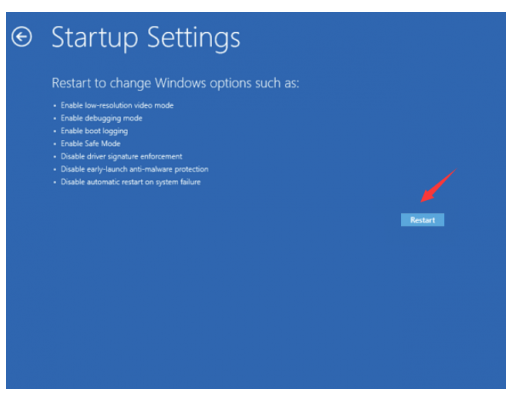
9、在键盘上,按数字键4进入没有网络的安全模式。(如果开机进入安全模式后需要上网查资料,按数字键5进入带网络访问的安全模式。),这应该可以帮助您进入安全模式。
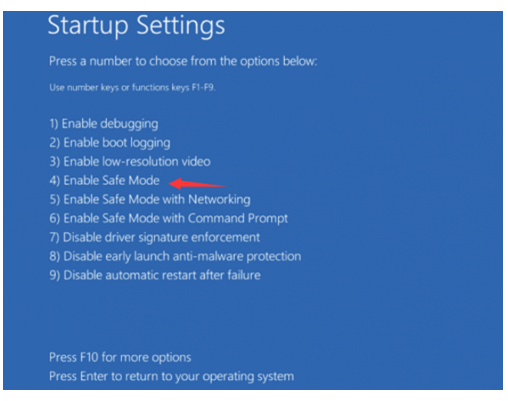
第二步:配置以启用卸载应用程序
进入安全模式后,通常不允许您安装或卸载应用程序。但是有一个解决方法。您可以按照以下说明启用它:
1、在您的键盘上,同时按下Windows 徽标键和R以调用运行管理器。
2、输入regedit并单击OK。
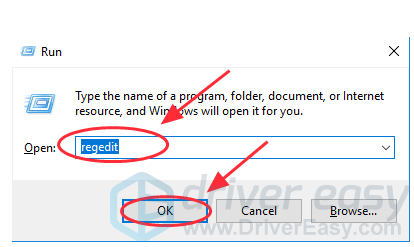
3、在注册表编辑器中,转到HKEY_LOCAL_MACHINE\SYSTEM\CurrentControlSet\Control\SafeBoot\Minimal\
(如果您处于带网络的安全模式,您应该转到HKEY_LOCAL_MACHINE \SYSTEM\CurrentControlSet\Control\SafeBoot\Network\。)
4、右键单击??最小。(如果您处于带网络的安全模式,则应右键单击网络。)
5、选择新键。
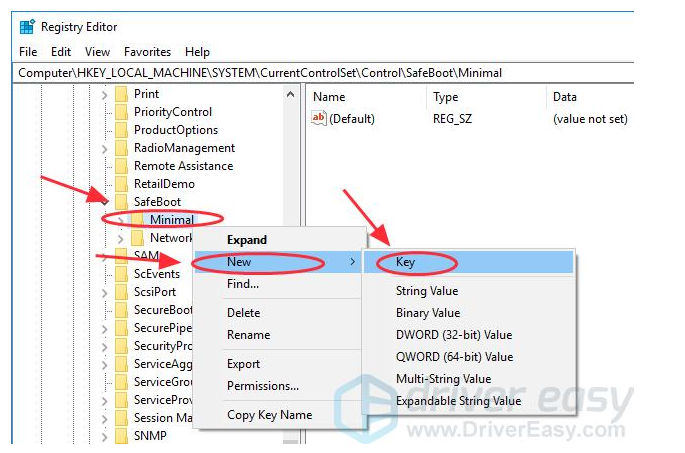
6、用MSIServer命名密钥。
7、将默认数据值更改为Service。
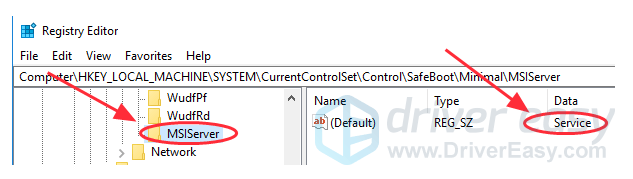
8、关闭注册表编辑器,您现在应该可以卸载应用程序了。
9、卸载导致崩溃的应用程序后,以正常模式重新启动计算机,它现在应该可以工作了。
总结:以上就是当电脑死机时如何重新启动计算机的方法,希望对你有所帮助。
 有用
26
有用
26


 小白系统
小白系统


 1000
1000 1000
1000 1000
1000 1000
1000 1000
1000 1000
1000 1000
1000 0
0 0
0 0
0猜您喜欢
- 电脑开不了机怎么办简单方法介绍..2021/11/05
- 电脑定时开关机,小编教你怎么设置电脑..2018/06/12
- 电脑怎样系统还原的详细步骤..2021/05/20
- 2345浏览器怎么下载2022/11/13
- 电脑开机后蓝屏怎么解决2023/01/25
- 笔记本系统崩溃了怎么修复..2022/09/20
相关推荐
- 深度技术win10装windows764位旗舰版系..2017/06/10
- 黑鲨装机大师装机失败无法进入系统怎..2021/04/15
- 电脑开机不显示桌面图标怎么办..2020/07/18
- 360防火墙在哪里设置,小编教你360防火..2018/08/06
- 笔者教你xp系统没有音频设备怎么办..2018/11/05
- 制作PE系统图文详解2020/01/29

















